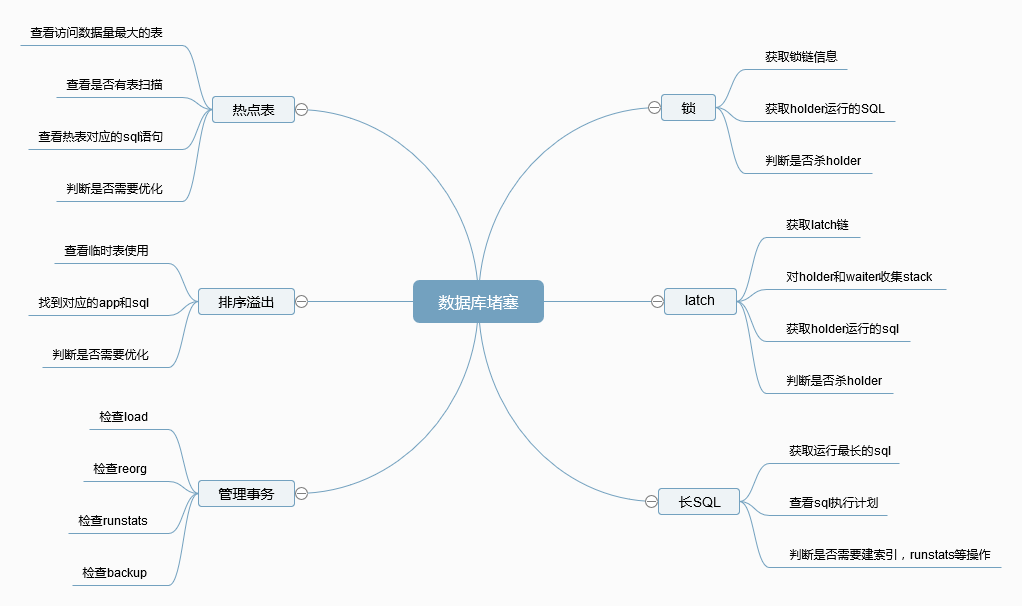DataGrip2022导入和导出sql文件图文教程
目录
- 导出
- 导入
- 总结
导出
右键选择需要导出的数据库名称,我这里选择的是company 然后依次按图操作即可
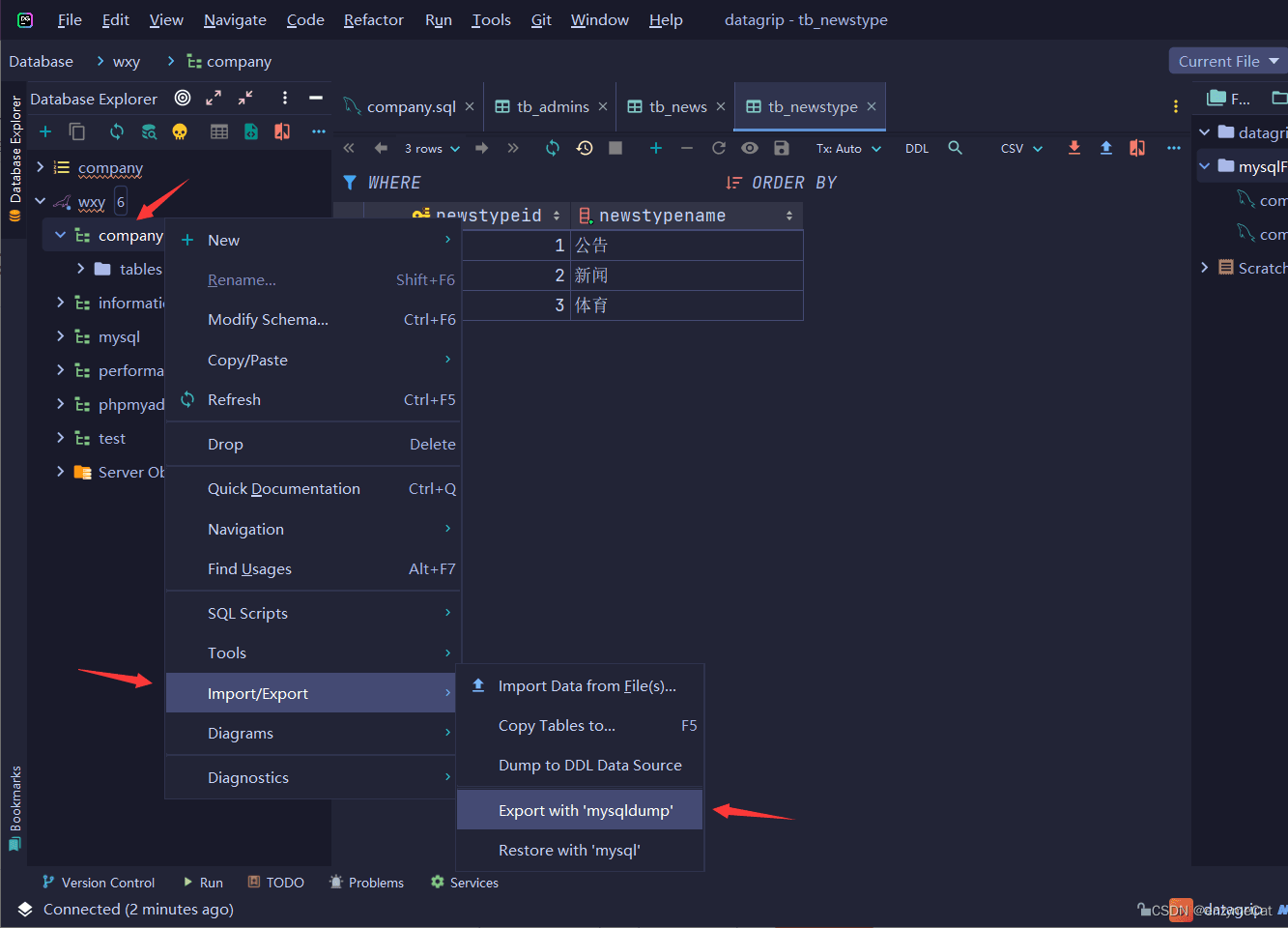
选择好后会弹出一个窗口
第一个路径选择mysql根目录下的/bin/mysqldump.exe程序,根据自身情况选择
第二个路径为保存路径,我是保存在G盘下的mysqlFile,名称默认为company.sql
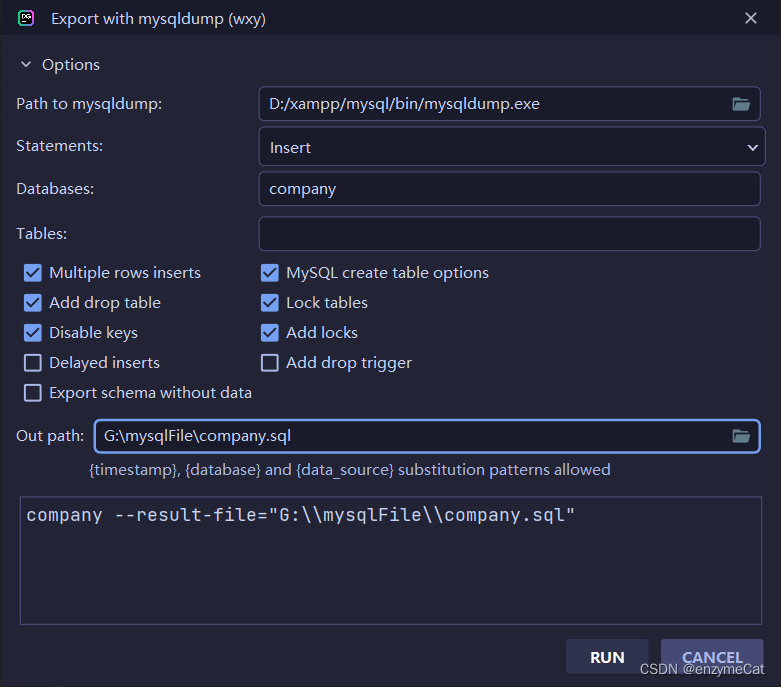
导出是提示下图信息即为导出成功

然后可以在该目录下看到刚才导出的文件

导入
导入我试过界面的点击操作,都不太行。这里我选择的是直接拖入。
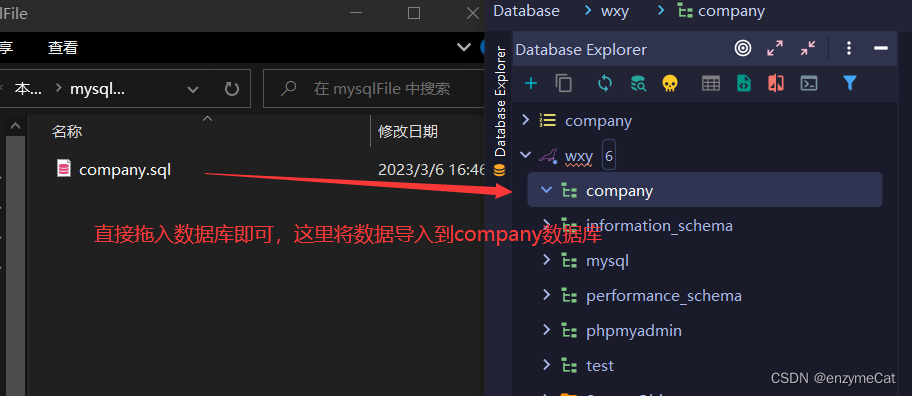
拖入之后选择 RUN即可

然后数据就导入了

总结
到此这篇关于DataGrip2022导入和导出sql文件的文章就介绍到这了,更多相关DataGrip2022导入导出sql文件内容请搜索电脑手机教程网以前的文章或继续浏览下面的相关文章希望大家以后多多支持电脑手机教程网!